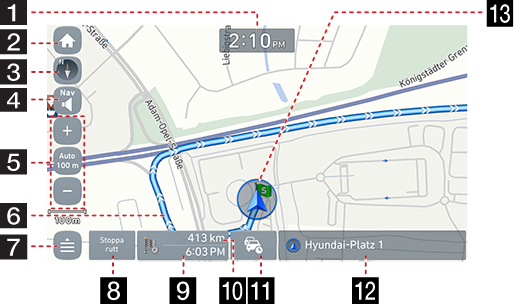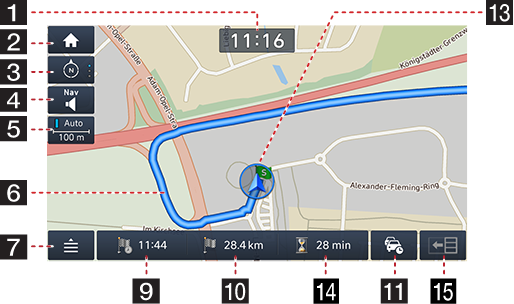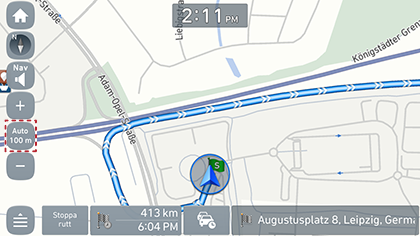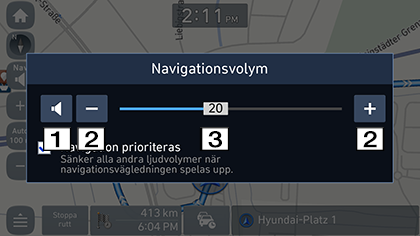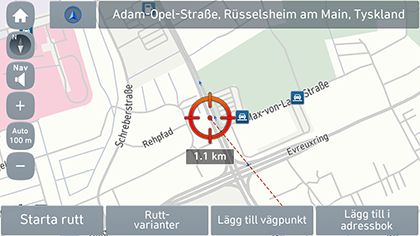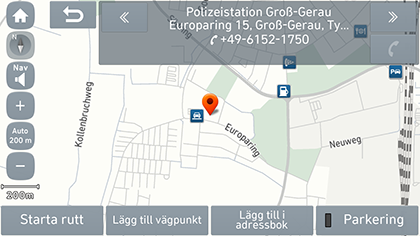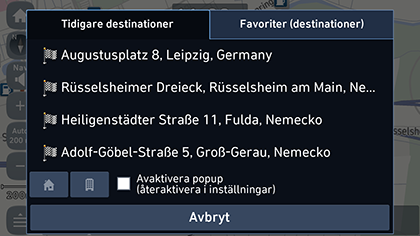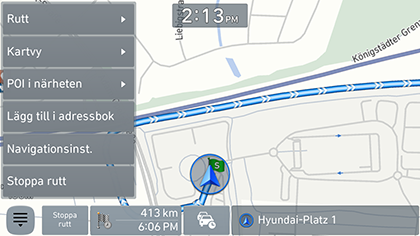Komma igång med navigering
Försoktigsåtgärder för säker bilkörning
Begränsningar av navigeringsanvändning
Vänligen observera samt följ lokala trafiklagar och regelverk.
- För din egen säkerhets skull kan vissa funktioner ej användas i samband med körning. Funktioner som ej kan användas kommer att frånkopplas.
- Rutten som visas för vägledning mot destinationen är en referens, och vägledningen tar dig till destinationens närhet. Den markerade rutten är ej alltid: kortast, den mest framkomliga, och kan i vissa fall komma att ej heller vara den snabbaste.
- Väg, namn och POI-information kanske ej alltid är fullt uppdaterade. Vissa platser kanske ej omfattar uppdaterad information.
- Bilens markering indikerar ej alltid din exakta position. Detta system använder GPS-information, olika sensorer samt vägkartedata för att visa den aktuella positionen. Fel i samband med positionsvisningen kan emellertid uppstå om satelliten överför felaktiga signaler eller om två satellitsignaler eller färre kan tas emot. Fel som sker vid sådana förhållanden kan ej korrigeras.
- Fordonets position inom navigeringen kan skilja sig från din faktiska plats beroende på olika orsaker, inklusive satellitöverföringens status, fordonsstatusen (aktuell körningsposition och dess förhållanden) osv. Dessutom kan markeringen för bilens position skilja sig åt från den faktiska positionen om kartdatan skiljer sig åt från det faktiska väglandskapet, exempelvis i form av förändringar i form av nya vägbyggen. Om sådana skillnader uppstår kommer en kortare stunds körning att korrigera fordonets position automatiskt, antingen via kartmatchning eller via GPS-information.
Vad är GNSS?
GNSS (Global Navigation Satellite System) är ett satellitbaserat navigeringssystem som består av ett nätverk av 24 satelliter placeras i rymden av USA
GPS var ursprungligen avsett för militära användningar, men under 1980-talet gjorde regeringen systemet tillgängligt för civil användning.
GPS fungerar oavsett väderförhållanden, i alla världens länder, 24 timmar om dygnet.
Det finns inga prenumerations- eller konfigurationsavgifter för att använda GPS.
Angående satellitsignaler
Din enhet måste ta emot satellitsignaler för att kunna användas. Om du befinner dig inomhus, nära höga byggnader, träd eller i ett parkeringsgarage, kan enheten ej ta emot satellitsignaler.
Ta emot satellitsignaler
Innan enheten kan avgöra din aktuella position och navigera längs en rutt måste du vidta följande steg:
- Gå utomhus, till en plats fri från höga hinder.
- Sätt på enheten. Det kan ta några minuter för enheten att ta emot satellitsignaler.
Använda navigeringsskärmen
|
|
|
|
1 Klock visning
Visar aktuell tid.
2 Home-knapp
Gå till [Hemskärm] menyskärmen.
3 Kartvisnings knapp
Byter kartperspekiv. Tryck på [![]() /
/ ], [
], [![]() /
/ ] eller [
] eller [![]() /
/ ].
].
-
 /
/ (2D heading up): Kartan visas alltid fordonets riktning som fortsätter mot toppen av skärmen.
(2D heading up): Kartan visas alltid fordonets riktning som fortsätter mot toppen av skärmen. -
 /
/ (2D north up): Kartan pekar alltid norrut, oavsett vilken riktning fordonet för tillfället rör sig i.
(2D north up): Kartan pekar alltid norrut, oavsett vilken riktning fordonet för tillfället rör sig i. -
 /
/ (3D heading up): Kartan visar alltid grundinställningen och detaljer av omgivande vägar och allmänt område.
(3D heading up): Kartan visar alltid grundinställningen och detaljer av omgivande vägar och allmänt område.
4 Navigationsvolymknapp
Justerar navigeringsvolymen. För detaljer, se “Navigations-volym” del.
5 Map scale
Visar aktuell kartskala.
- Tryck Auto skala knappen för att ändra kartans skala automatiskt beroende på farten och vägledningens distans.
- Tryck auto skala igen för att ändra kartans skala manuelt.
- Tryck [J]/[I] för att zooma kartan in/ut.
6 Ruttvägledning
Visar rutt-vägledningen till destinationen när en rutt har angetts.
7 Pop-up-knapp för snabbmeny
Växlar till snabbmenyvyn. För detaljer, se “Snabbmeny” del.
8 Stoppa rutt/Återuppta rutt
Stoppar eller återupptar vägens vägledning.
9 Ankomst tidsvisning
Visar förväntad ankomsttid. Tryck för att kontrollera destinationsinformationen.
10 Återstående avståndsvisning
Visar återstående avstånd till destinationen. Tryck för att kontrollera destinationsinformationen.
11 Knappen för trafikinformation
Visar trafikinformationen.
12 Aktuell plats och destinationsvisning
Visar aktuell plats och destination.
13 Vehicle position mark
Visar nuvarande fordonsposition och -riktning.
14 Återstående tidsvisning
Visar återstående tid tills ankomst till destinationen. Tryck för att kontrollera destinationsinformationen.
15 TBT-knapp
Sätter TBT (Turn By Turn) på/av.
- Visar avstånds och riktningsinformation för kommande TBT (Turn By Turn) när rutten aktiverats.
- Visar kompassvyn när rutten avaktiverats.
Zooma in/Zooma ut
- Nyp in/ut för att ange zoomningsnivå på kartskärmen.
- Slå på kontrollen till vänster/höger för att ange zoomningsnivå på kartskärmen (Om så utrustad).
Kartskala
Denna funktion ställer automatiskt in zoomnivån efter vägklass och vägledningsavstånd.
Tryck [Auto] på kartans skärm.
|
|
|
Namn |
Beskrivning |
|
Scale Fix |
Åtgärdas visade skalan. |
|
Auto Scale |
Ändrar kartskalan automatiskt beroende på vägklass och vägledningsavstånd. |
Tryck på [e] eller [f] till för att justera volymen.
|
|
1 [e] [f] : Tryck på knappen för att sätta på/stänga av ljudet.
2 [I] [J] : Tryck på knapparna för att justera volymen.
3
 : Drag volymkontrollbalken för att justera volymen.
: Drag volymkontrollbalken för att justera volymen.
Skrollkarta
Tryck en längre tid på önskat kartområde. Vald punkt kommer att centreras på skärmen och scrollmarkören kommer att visas. Information om vald punkt och rakvägen avstånd från nuvarande positionen kommer att visas i mitten av skärmen.
|
|
|
,Obs |
|
Om ett kartområde på kartskärmen trycks, fortsätter kartan att skrolla i motsvarande riktning tills tryckpunkten släpps. |
Ringa POI
Efter att ha sökt efter en POI kan POI-telefonnumret användas för att ringa upp POI-lokalen.
- Använd olika sökmetoder, till exempel kartskrollningsfunktionen, sökfunktionen för destination, live POI-funktionen och så vidare. För detaljer, se respektive sökfunktions avsnitt.
|
|
- Tryck på [U] i kartvyn.
- Bluetooth används för att ringa samtal.
|
,Obs |
|
Vägledning till tidigare destinationer
När navigeringen inleds, visas popup:en "Tidigare destinationer" i cirka 10 sekunder. Popup:en visas endast om navigeringen startas utan någon planerad rutt.
Du kan välj från listan
|
|
|
,Obs |
|
Tryck på [A] > [Inställningar] > [Navigation] > [Allmänt] > [Visa tidigare destinationer] > [Visa tidigare destination vid start] för att välja tidigare destinationer. |
Snabbmeny
- Tryck på [
 ] i kartvyn.
] i kartvyn.
|
|
- Tryck på önskat alternativ.
- [
 ]/[
]/[ ]: Visar eller döljer snabb menyn.
]: Visar eller döljer snabb menyn. - [Rutt]: Ändrar rutt-villkoren genom att använda menyn [Rutt] när rutten har aktiveras.
- [Kartvy]: Ändrar på kartans visnings förhållande genom att använda [3D-byggnader], [Trafikinfo] menyn.
- [POI i närheten]: Hittar en destination genom att leta efter POI nära din nuvarande position
- [Lägg till i adressbok]: Lägger till positionen till [Adressbok] menyn.
- [Navigationsinst.]: Växlar till menyn [Navigations-inställningar].
- [Stoppa rutt]/[Återuppta rutt]: Stoppar eller återupptar vägens vägledning. (Se “Stoppa rutt/Återuppta rutt” delen.)